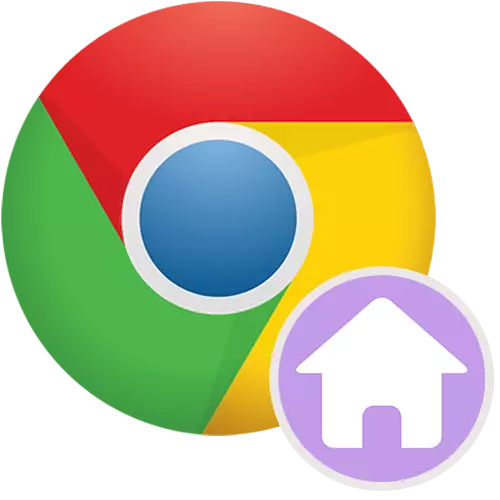
Za udobnost korisnika, pretraživač može otvoriti određene stranice, koji se zove pokretanje ili kuće. Ako želite, svaki put kada uključite Google Chrome Internet pretraživač Google stranice se automatski učitava, morat ćete implementirati neke postavke.
Google početna stranica u Chrome
Da biste pokrenuli preglednik, ne gubite vrijeme na otvaranje stranice, može se postaviti kao početnu. To je kako možete napraviti Google početne stranice u Google Chrome, mi ćemo razmotriti u više detalja.
- U gornjem desnom kutu web pretraživača, kliknite na gumb izbornika i idite na "Settings" u prikazane liste.
- Pronađite "Start Chrome" blok i odaberite "Set Pages".
- Tu se već biti instaliran neki sajt koji vam ne treba. Da biste dobili osloboditi od njega, kliknite na dugme sa tri točkice da ga dalje.
- Kliknite na "Delete".
- Sada izaberite "Set Pages" ponovo i kliknite na "Dodaj stranicu" link.
- Napiši adresu tražilicu. To će biti "Google.ru" ili bilo koju drugu domenu, ako ne želite da vide ruskog govornog verziju sajta. Na primjer, google.com, google.ua, google.kz, itd Imajte na umu da to ne utječe na zemlji koji će se koristiti prilikom pretraživanja. Uslovno, ako promijenite domen ".com", rezultati izdavanja će i dalje biti za Rusiju, jer kada se traži usluga oslanja na svoju lokaciju.
- Osim toga, također možete staviti Google majstor pretraživača, pronalaženje odgovarajućeg blok u postavkama.
- Iz liste, navedite "Google". Postavke se mogu zatvoriti.
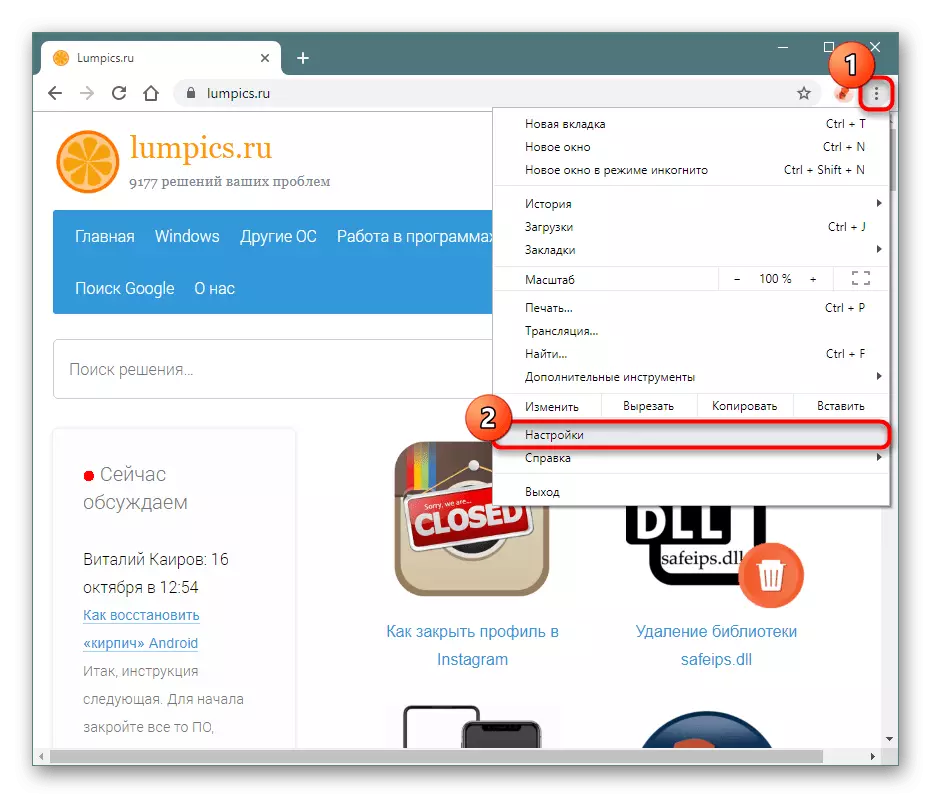

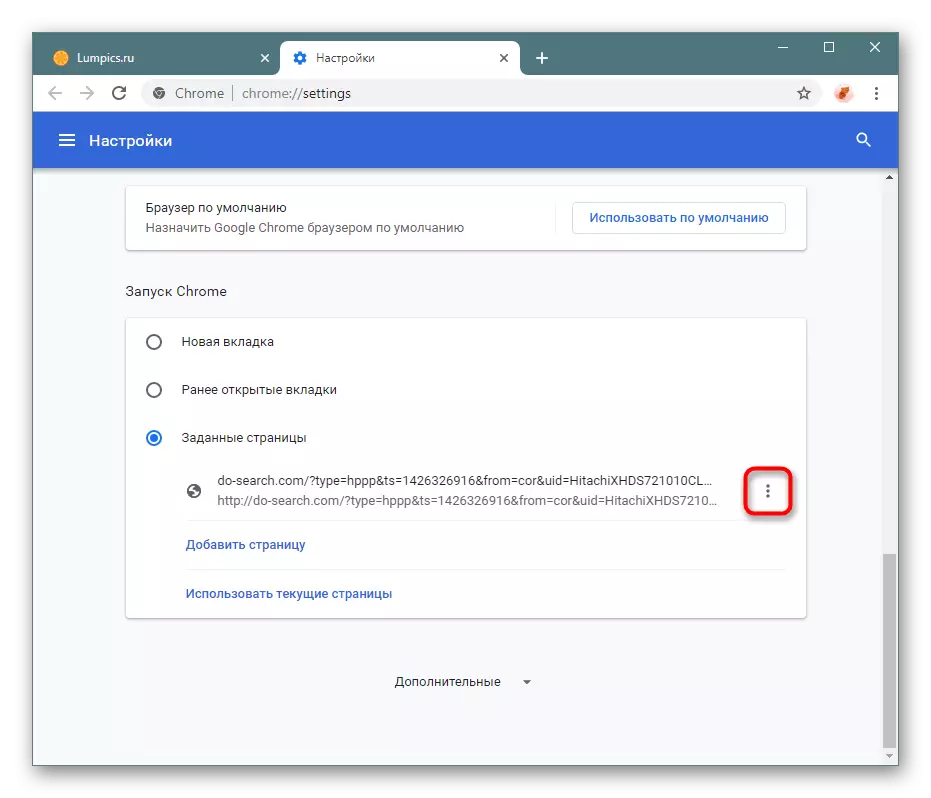
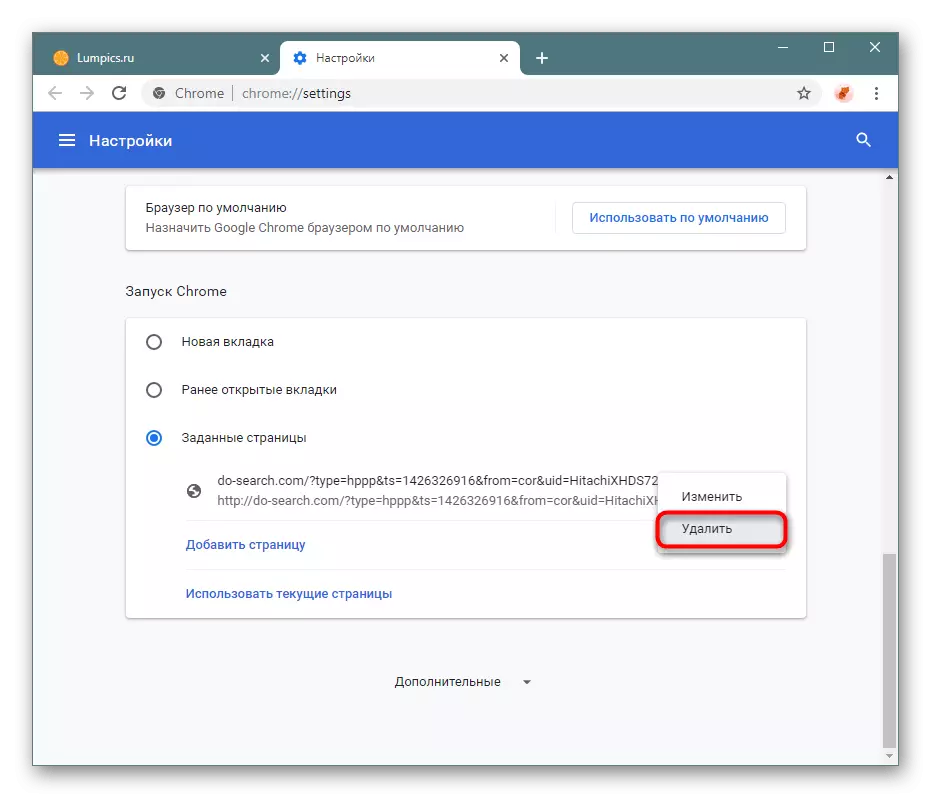
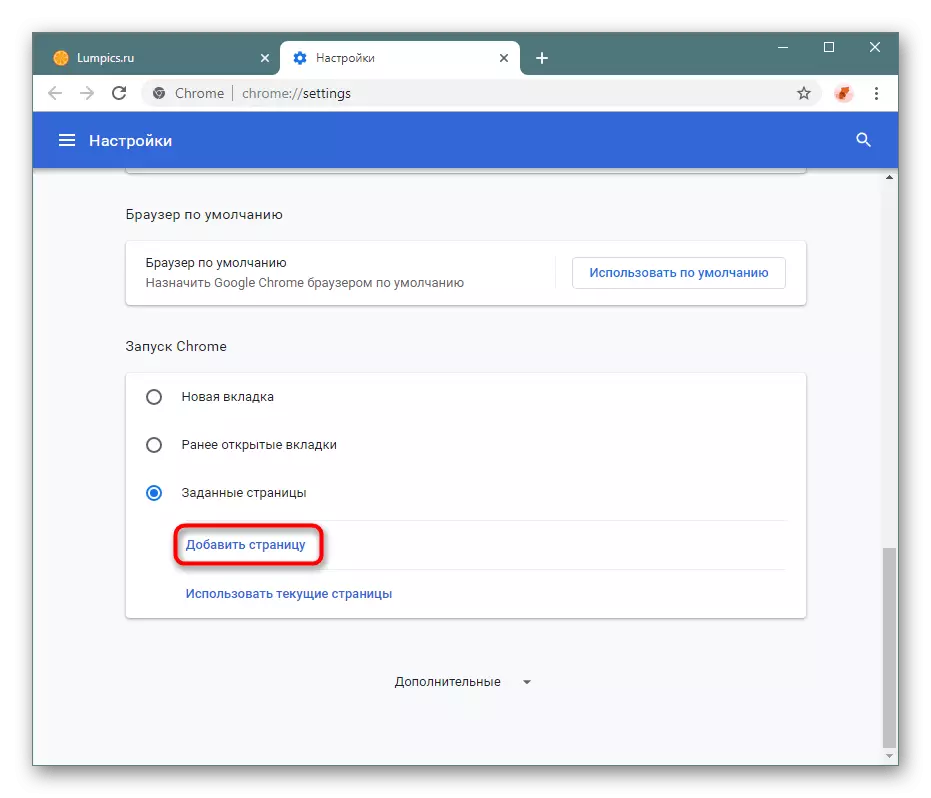
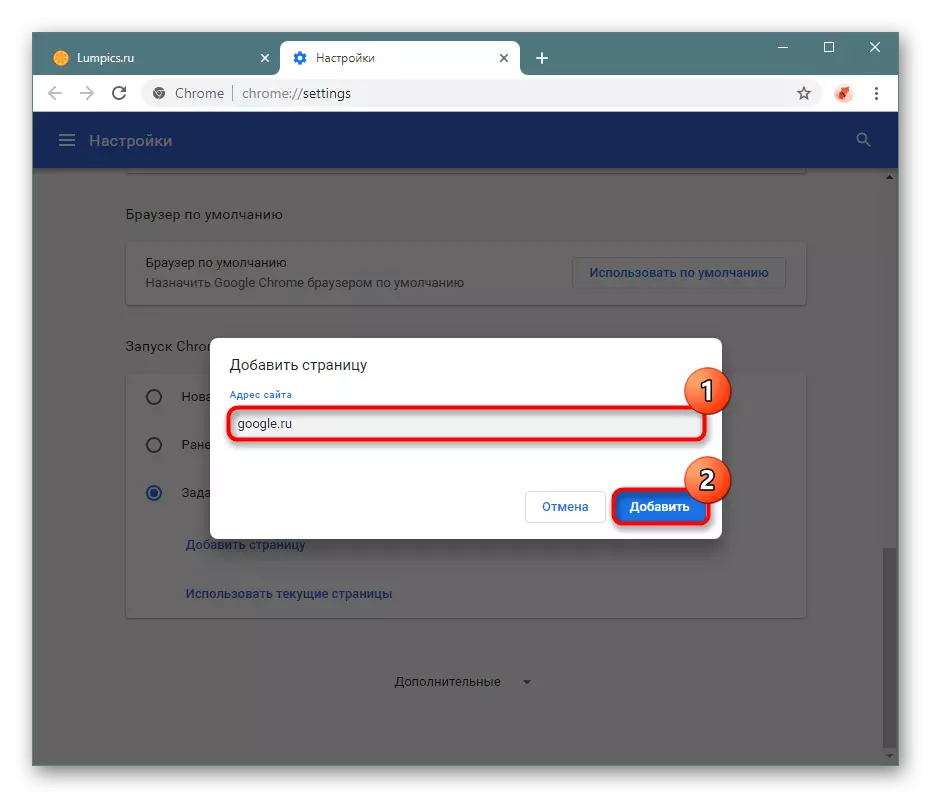
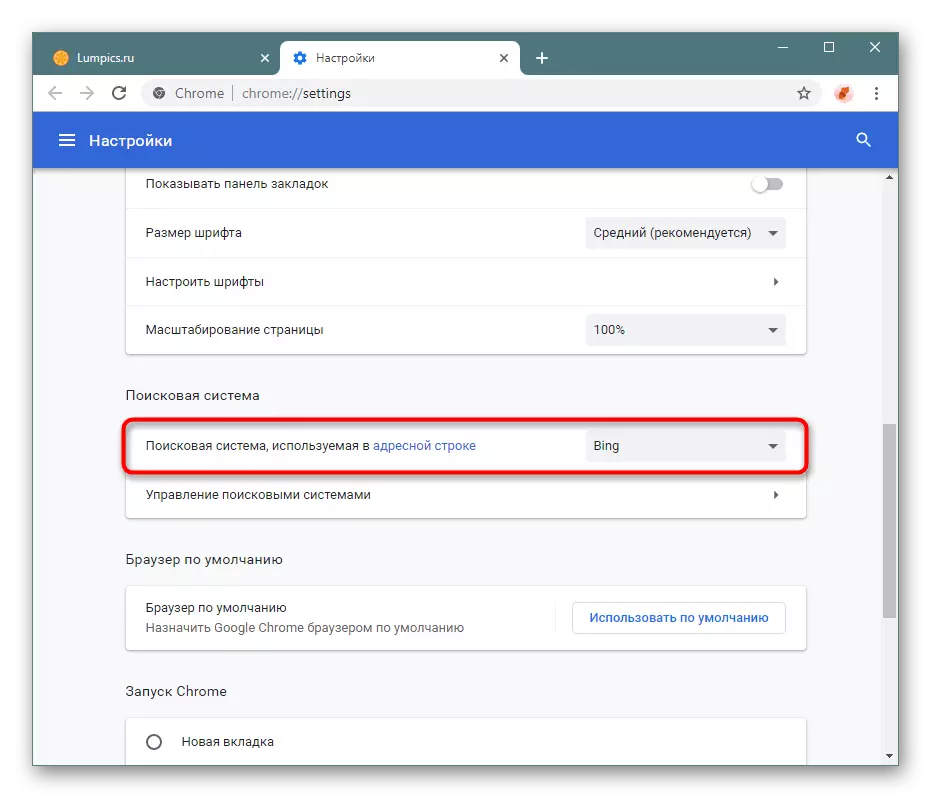
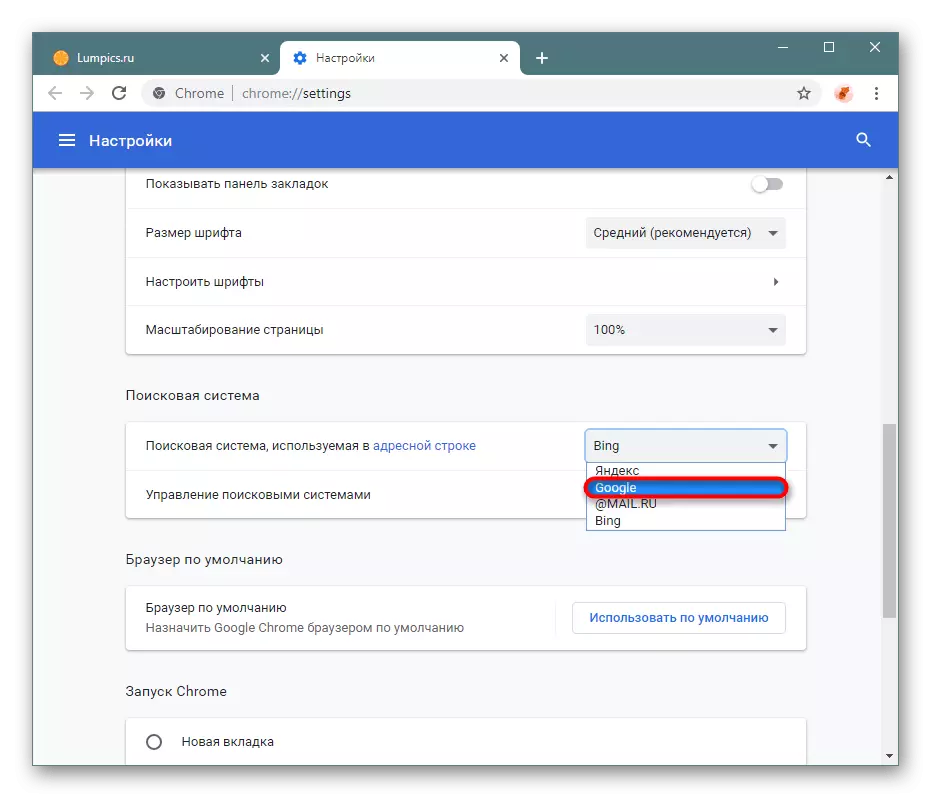
Usput, ako i dalje želite da sačuvate prethodne sjednice (sve otvorene kartice u trenutku zatvaranja Chrome), ali u isto vrijeme brzo ide na Google, možete dodati dugme početnoj stranici Google. Na taj način, nećete morati otvoriti novu karticu na kojoj se može instalirati još jedan za pretraživanje engine. U "Settings", pronađite "Izgled" blok i prebacite ručicu na "Prikaži" Home "dugme".
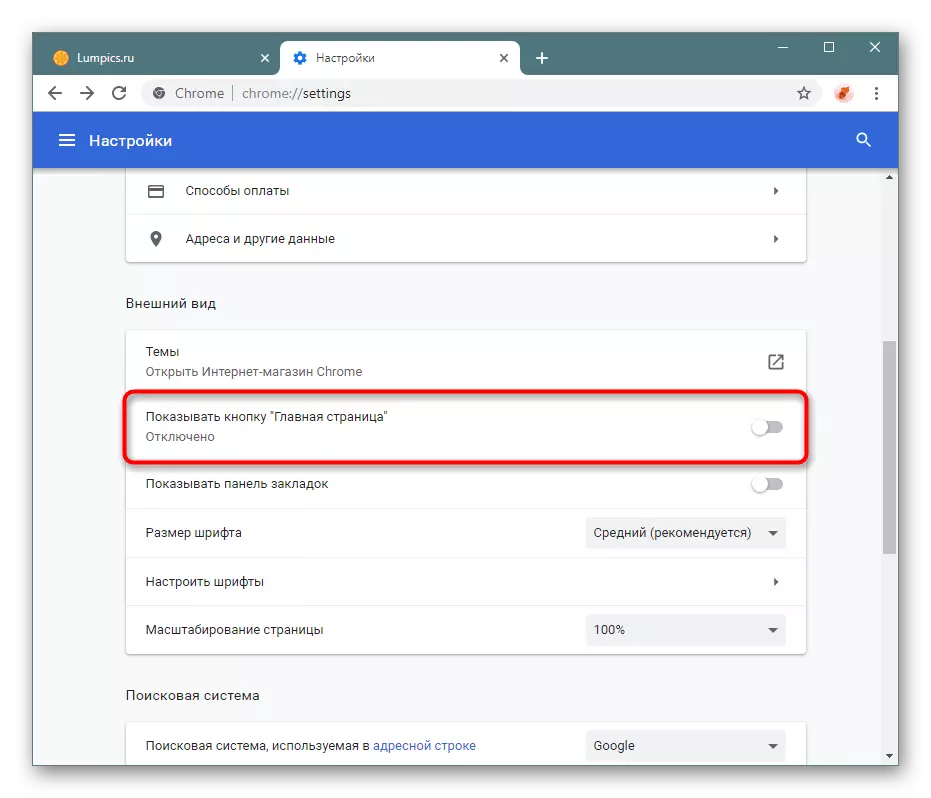
Pokazuju varijanta svoju adresu, gdje po defaultu Google pretraživač je već propisano.
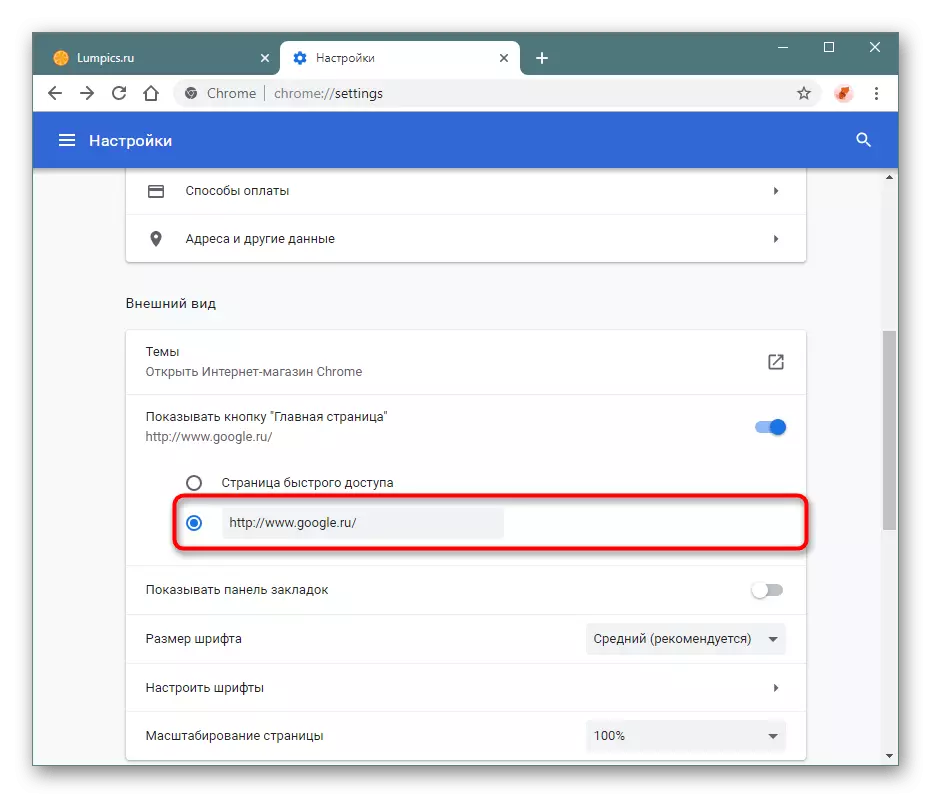
Sada će tipka u obliku kuće uvijek biti malo lijevo od adresne ničke, a kada je pritisnete na web mjestu trenutne otvorene kartice otvoriće se Google Search motor.
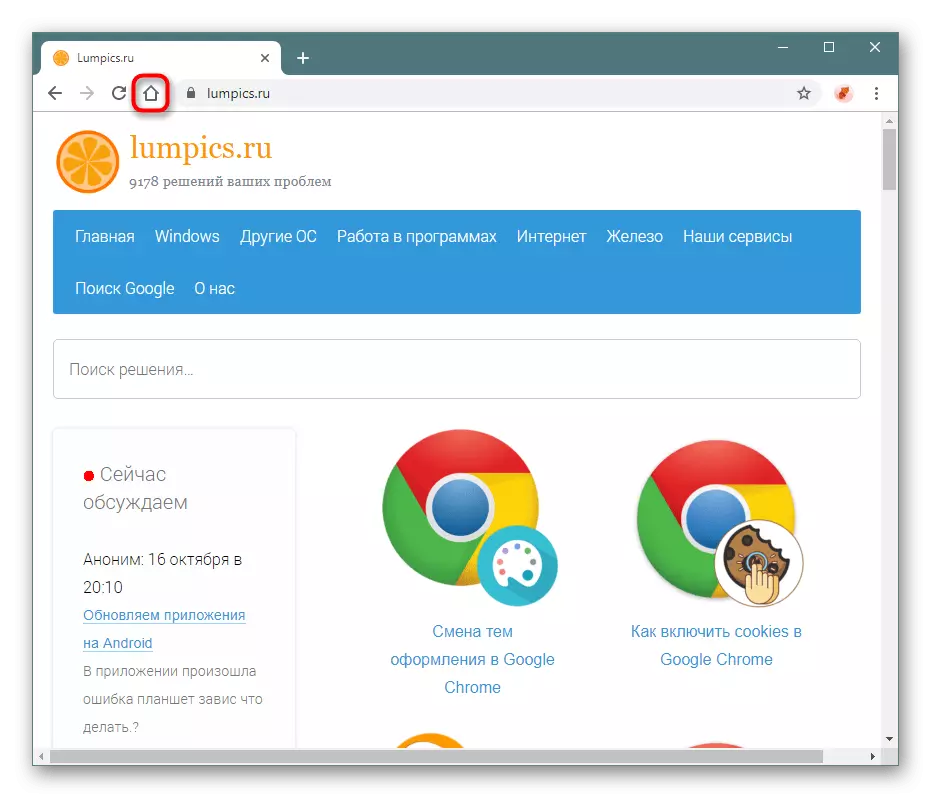
Svaki put kada se web pretraživač počne, Google Stranica će se odmah otvoriti umjesto prethodne sesije, prilikom pretrage putem adresne trake, koristit će se i Google servis, a pritiskom na tipku "Početna stranica" zamijenit će Google-Search Kartica za otvaranje motora.
